No se puede eliminar este archivo de datos de Outlook (resuelto)
Actualizado en enero de 2024: Deje de recibir mensajes de error y ralentice su sistema con nuestra herramienta de optimización. Consíguelo ahora en - > este enlace
- Descargue e instale la herramienta de reparación aquí.
- Deja que escanee tu computadora.
- La herramienta entonces repara tu computadora.
Algunos usuarios de Windows enfrentan el problema "No puede eliminar este archivo de datos de Outlook" cuando intentan eliminar el archivo de datos de Outlook dañado y eliminar una cuenta de él.Esto se debe principalmente al archivo .pst o .ost dañado o a la cuenta de perfil de usuario dañada.En este artículo, tenemos diferentes métodos para resolver este problema.
Método 1: finalizar la tarea de Outlook
Paso 1: haga clic derecho en la barra de tareas y haga clic en Administrador de tareas
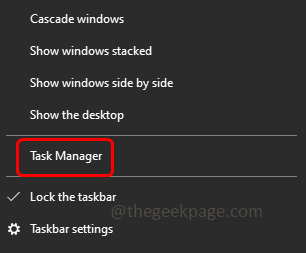
Notas importantes:
Ahora puede prevenir los problemas del PC utilizando esta herramienta, como la protección contra la pérdida de archivos y el malware. Además, es una excelente manera de optimizar su ordenador para obtener el máximo rendimiento. El programa corrige los errores más comunes que pueden ocurrir en los sistemas Windows con facilidad - no hay necesidad de horas de solución de problemas cuando se tiene la solución perfecta a su alcance:
- Paso 1: Descargar la herramienta de reparación y optimización de PC (Windows 11, 10, 8, 7, XP, Vista - Microsoft Gold Certified).
- Paso 2: Haga clic en "Start Scan" para encontrar los problemas del registro de Windows que podrían estar causando problemas en el PC.
- Paso 3: Haga clic en "Reparar todo" para solucionar todos los problemas.
Paso 2: Ve a la pestaña de procesos y encuentra Microsoft Outlook
Paso 3: haga clic derecho en Outlook y haga clic en Finalizar tarea.Del mismo modo, hazlo para todas las entradas de Outlook.Esto cerrará Outlook y luego verificará si el problema está resuelto.
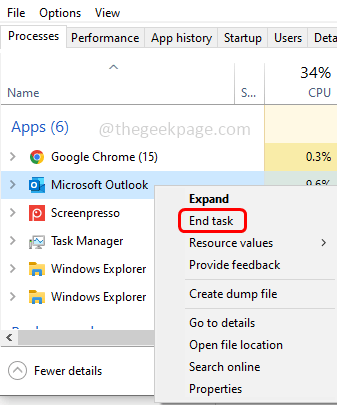
Método 2: cierre los archivos PST / OST de Outlook
Paso 1: abre Outlook
Paso 2: en el lado izquierdo, haga clic derecho en el archivo de datos de Outlook (archivo PST/OST)
Paso 3: luego haga clic en cerrar "archivo de datos de Outlook"
Método 3: eliminar archivos PST / OST manualmente
Paso 1: abra el Explorador de archivos usando las teclas Windows + E juntas
Paso 2: Haga clic en la pestaña Ver
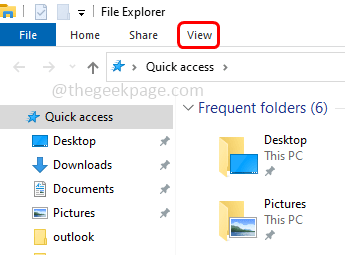
Paso 3: habilite los elementos ocultos haciendo clic en la casilla de verificación al lado
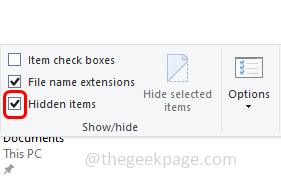
Paso 4: copie la siguiente ruta y péguela en la barra de direcciones del explorador de archivos y luego ingrese
%USERPROFILE%AppDataLocalMicrosoftOutlook
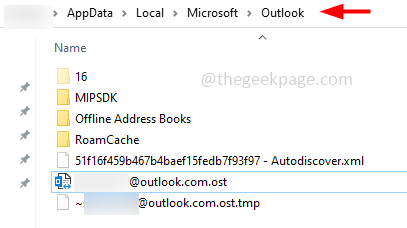
Paso 5: haga clic derecho en el archivo .ost y haga clic en eliminar
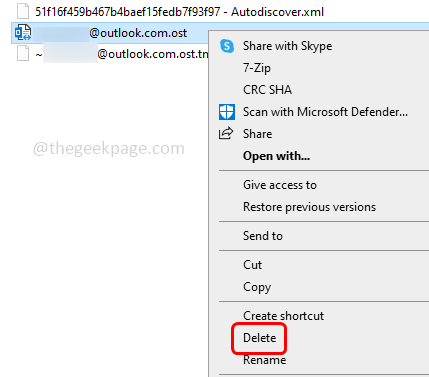
Método 4: eliminar el perfil de Outlook
Paso 1: Primero cierre Outlook y todos sus rastros.Abra el indicador de ejecución usando las teclas Windows + R juntas
Paso 2: escriba control en el indicador de ejecución y presione enter.Esto abrirá el panel de control.
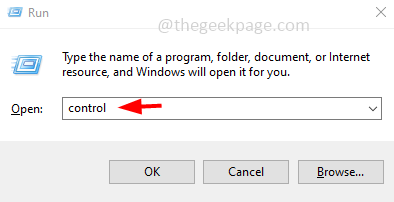
Paso 3: en el lado derecho, haga clic en la vista desplegable y seleccione Iconos grandes
![]()
Paso 4: Haga clic en la opción Correo (Microsoft Outlook)
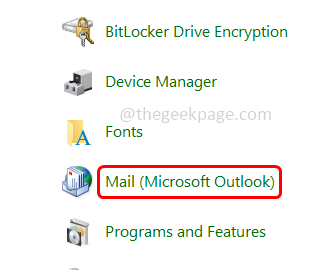
Paso 5: en la ventana abierta en la sección Perfiles, haga clic en el botón Mostrar perfiles
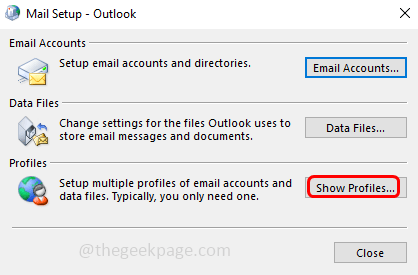
Paso 6: seleccione su perfil de Outlook que está dando el problema y haga clic en Eliminar
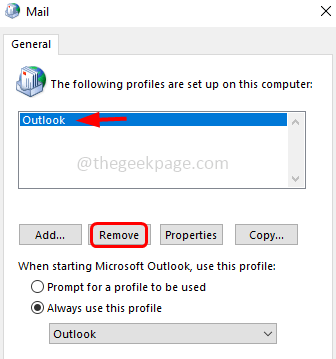
Paso 7: Haga clic en sí en la ventana de confirmación
Paso 8: reinicie la computadora y verifique si el problema está resuelto
Método 5: Eliminar cuentas de correo electrónico usando el Editor del Registro
Paso 1: abra el indicador de ejecución usando las teclas Windows + R juntas
Paso 2: escriba regedit.exe en el indicador de ejecución y presione enter
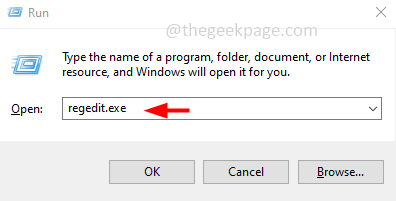
Paso 3: Se abrirá una ventana de control de cuenta de usuario, haga clic en sí.Esto abrirá el editor de registro.
Paso 4: navegue a la siguiente ruta en su editor de registro
ComputerHKEY_CURRENT_USERSOFTWAREMicrosoftWindows NTCurrentVersionWindows
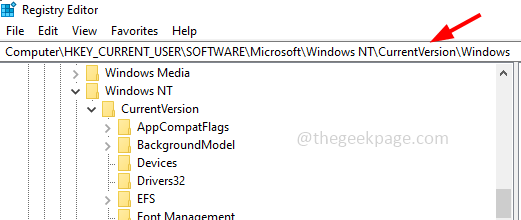
Nota: Si no encontró esta ruta en su sistema, entonces este método no es aplicable en su caso.
Paso 5: haga clic derecho en el subsistema de mensajería de Windows y haga clic en Eliminar.Esto eliminará todos los datos de la cuenta de correo.
Paso 6: reinicie la computadora y verifique si el problema está resuelto.

